Aug 14, 2025 • Categoría: Soluciones para Mac • Soluciones probadas
Apple tiene una herramienta dedicada, Time Machine, que puede ayudarnos a respaldar archivos y restaurarlos más adelante. Sin embargo, luego del cambio en su sistema de archivos, de HFS a APFS, ha habido mucha confusión con la conversion de los respaldos. Por ejemplo, los usuarios nos han preguntado sobre cómo restaurar los respaldos de Time Machine desde discos APFS. Vamos a ayudarte a cubrir ese mismo punto con esta guía.
¿Por qué necesitamos restaurar los respaldos de Time Machine desde los discos APFS?
Cuando actualices tu Mac a macOS 10.13, no debes personalizar ninguna configuración relativa a Time Machine. Si has hecho tu respaldo en HFS o HFS+, entonces éste será convertido automáticamente a un formato soportado bajo APFS. Sin embargo, si has hecho tu respaldo bajo APFS, entonces no podrás convertirlo a ningún otro formato.
Por lo tanto, si has sufrido de una inesperada pérdida de datos, necesitas tomar algunas medidas adicionales para restaurar los respaldos de Time Machine. Dado que el respaldo no puede ser convertido a ningún otro formato, muchos de los usuarios comenten el error de borrarlo. Nosotros les recomendamos que hagan uso de una herramienta de terceros en vez de deshacerse de él. Para aprender a recuperar los respaldos de Time Machine desde un disco APFS, lee la siguiente sección.
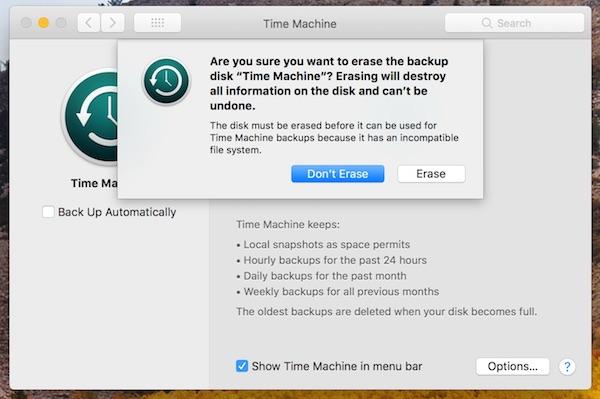
Cómo recuperar los respaldos de Time Machine desde un disco APFS
Dado que un respaldo de Time Machine no puede ser convertido automáticamente desde APFS a otro formato, debes hacer uso de una herramienta confiable para hacerlo. Recoverit Data Recovery para Mac sería la opción más segura para aprender a recuperar los respaldos de Time Machine desde un disco APFS. Tiene una interfaz fácil de usar y es conocida por tener la más alta rata de éxito en la industria. Compatible con todas las versiones de macOS, puede recuperar tus datos perdidos bajo diferentes escenarios.
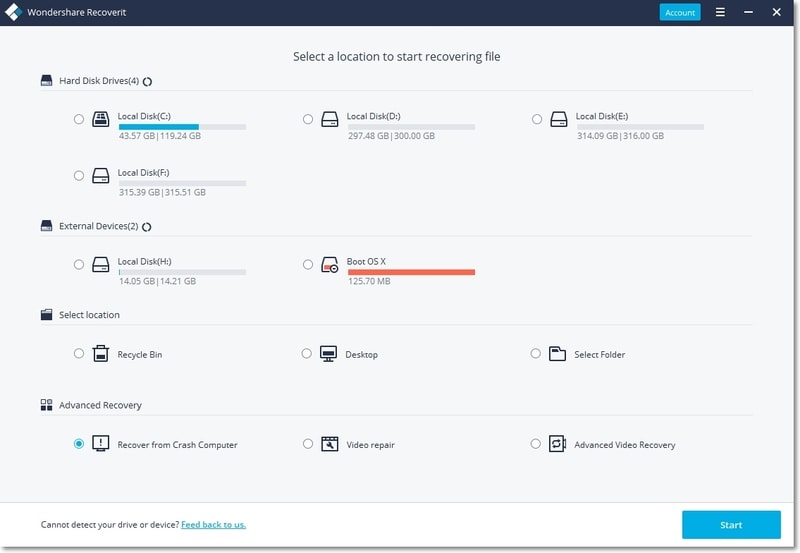
Tu Seguro & Confiable Software de Recuperación de Discos APFS
- Recupera tus archivos, fotos, audios, música o emails que hayan sido borrados o perdidos, desde cualquier dispositivo de almacenamiento de manera completa, segura y eficaz.
- Soporta la recuperación desde la papelera de reciclaje, el disco duro, tarjetas de memoria, discos removibles, cámaras digitales y videocámaras.
- Soporta la recuperación de datos luego de un borrado repentino, formateo de disco, corrupción del mismo, ataques de virus y errores del sistema bajo diferentes escenarios.
Usar Recoverit Data Recovery es muy sencillo. Para aprender a recuperar los respaldos de Time Machine desde un disco APFS, puedes seguir estos pasos:
- Descarga gratuitamente Recoverit Data Recovery en tu Mac, y lánzalo para recuperar los respaldos de Time Machine desde el disco APFS.
- Selecciona un modo de recuperación. Para realizar la recuperación de un respaldo de Time Machine desde un disco APFS, puedes seleccionar "Recuperación de Archivos Borrados" para comenzar.
- Selecciona la ubicación donde se perdieron tus respaldos de Time Machine y picha en "Recuperar" para hacer un escaneo rápido al disco APFS.
- Luego de un escaneo rápido, si no encuentras tus datos perdidos, por favor opta por el modo "Recuperación Completa" para profundizar la búsqueda en el disco APFS.
- Finalmente, puedes ver una vista previa de los datos escaneados y pinchar el botón "Recuperar" para guardar los respaldos de Time Machine.
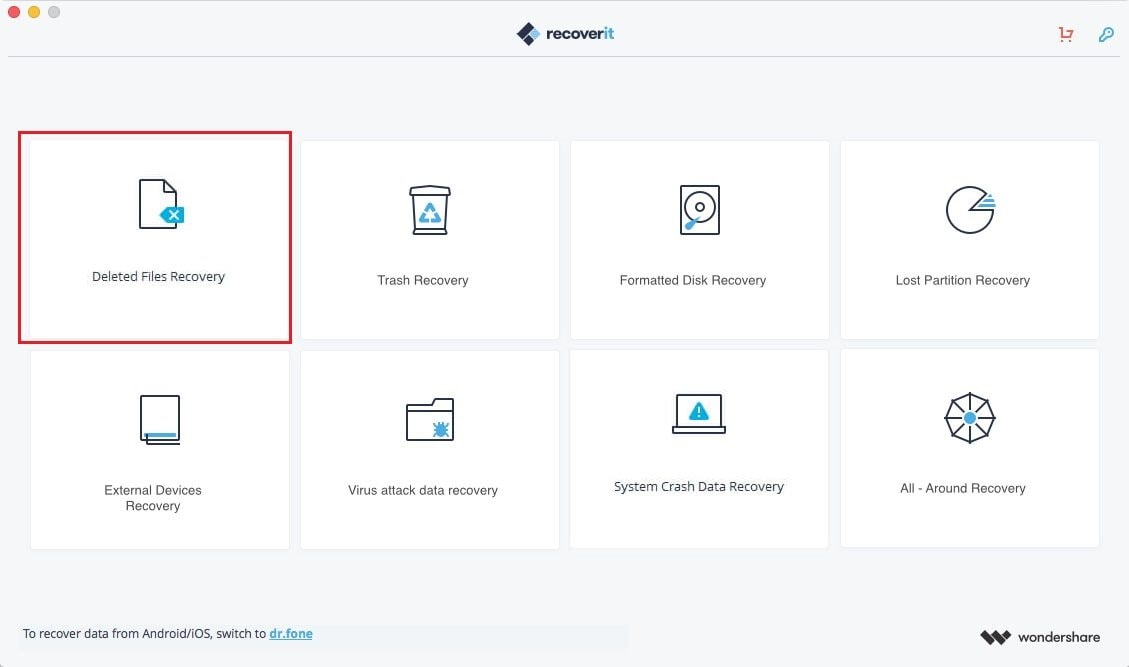
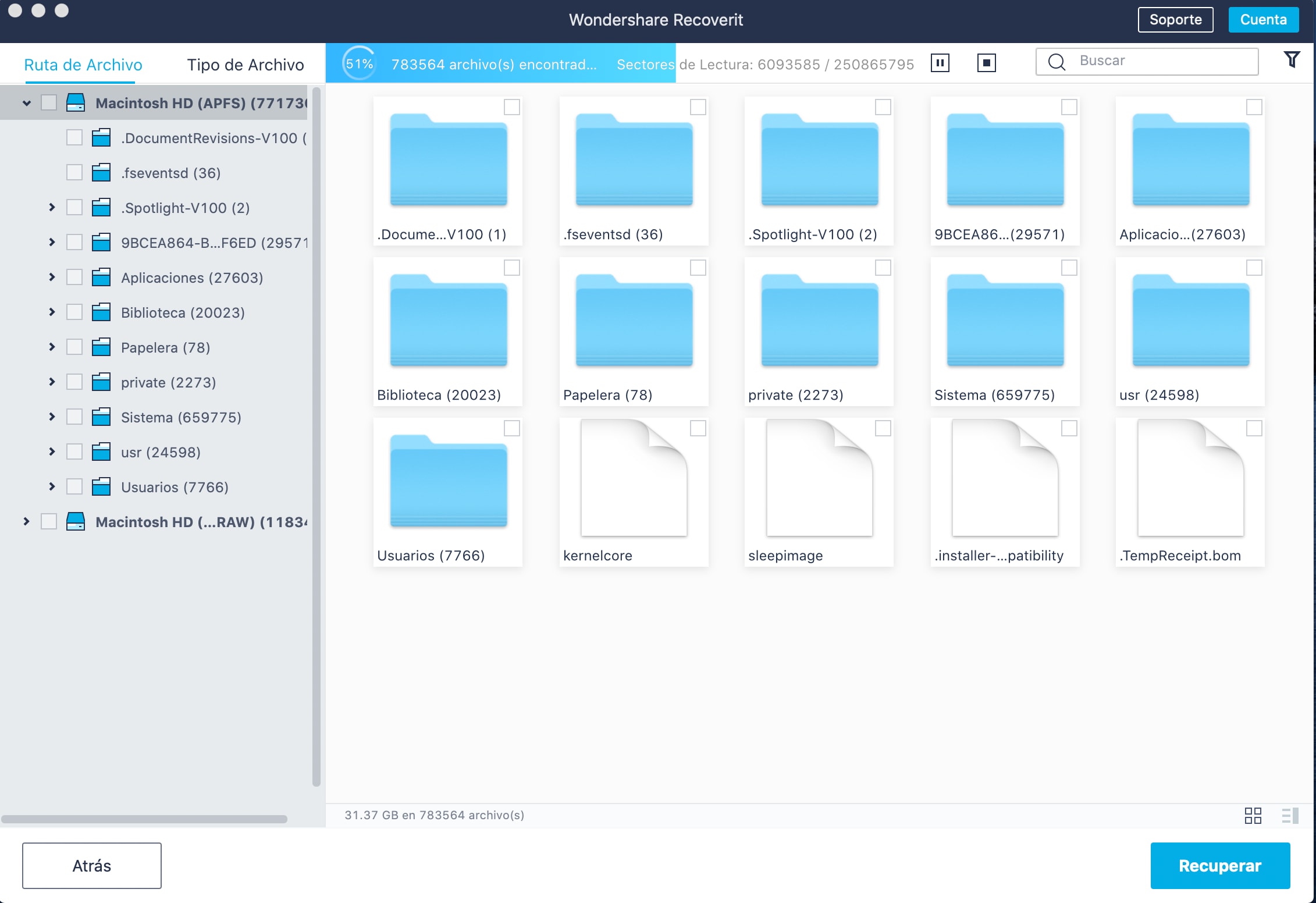
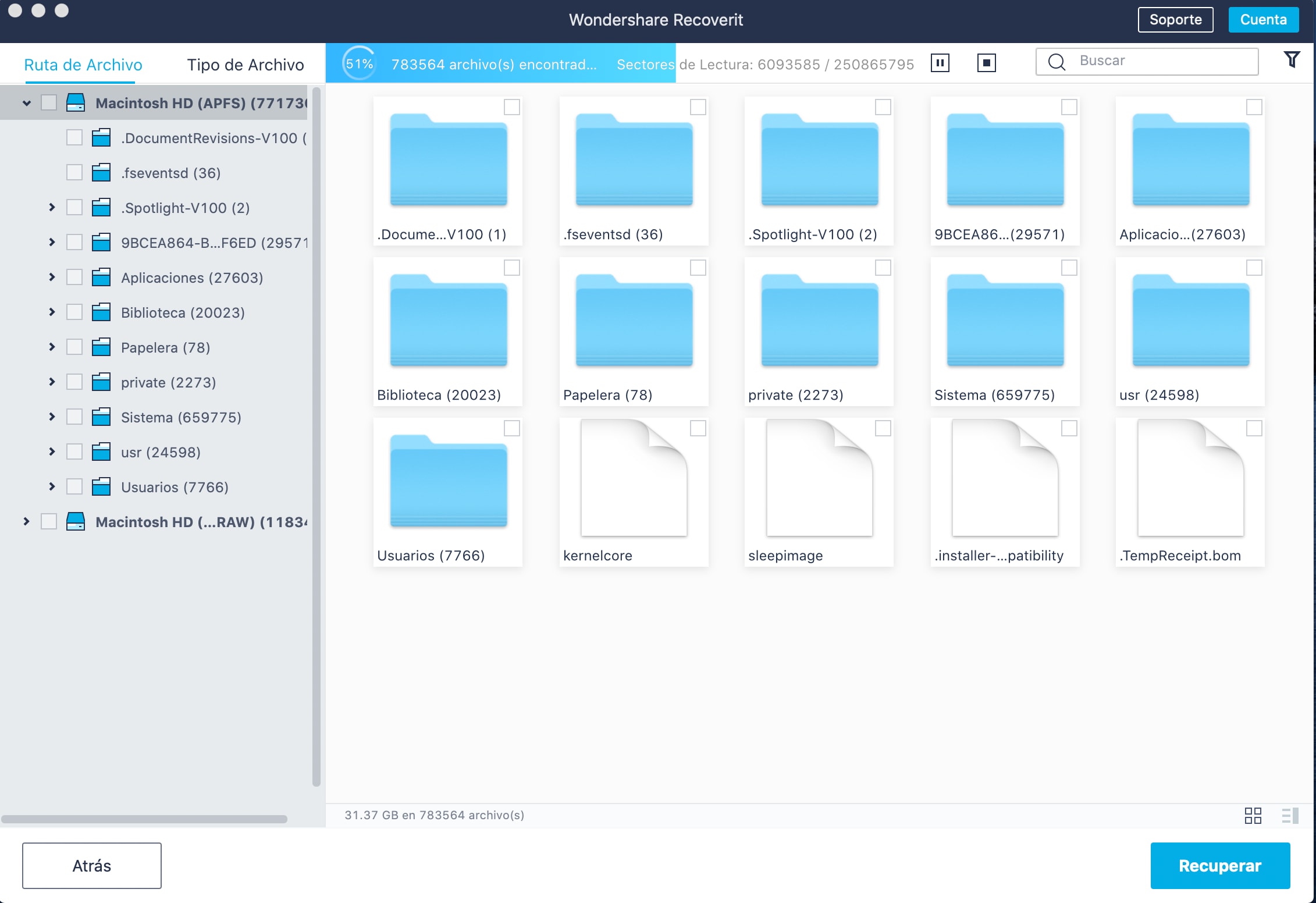

De esta manera, estarás en la capacidad de aprender cómo recuperar los respaldos de Time Machine desde un disco APFS. Todo lo que necesitas hacer es aprovechar la ayuda de Recoverit para Mac y seguir las sencillas instrucciones en pantalla. Así que, ¿a qué esperas? Adelante, prueba esta herramienta y siéntete libre de compartir tus impresiones con nosotros en los comentarios.
Nota: Recuperar Datos Perdidos Bajo Mac OS X 10.13 (High Sierra)
Debido a un requerimiento del macOS High Sierra (macOS 10.13), a los usuarios Mac no se les permite acceder al disco interno del sistema desde ninguna aplicación. Por lo tanto, si necesitas recuperar datos perdidos en el disco del sistema bajo macOS 10.13, por favor primero "deshabilita la Protección de Integridad del Sistema".
¿Cómo deshabilitar "Protección de la Integridad del Sistema"? Por favor, sigue los pasos que describimos a continuación.

Paso 1: Reinicia el Mac y al escuchar el sonido de arranque, mantén presionadas las teclas "Comando + R" simultáneamente para arrancar el OS X en Modo Recuperación.

Paso 2: Cuando aparezca la ventana de "Utilidades de macOS" pincha el menú "Utilidades" en la parte superior de la pantalla, y escoge "Terminal".

Paso 3: En la ventana de "Terminal" escribe "csrutil disable" y presiona "Enter"; luego reinicia tu Mac.
Qué pasa con mi Mac
- Recuperar datos de Mac
- Recuperar archivos en la papelera.
- Recuperar carpetas borradas.
- 3 formas para recuperar fotos en mac
- Recuperar archivos de Tarjeta SD en Mac.
- Recuperar archivos de discos duros externos
- Reparar Mac
- Reparar la pantalla gris de inicio
- Arreglar Problemas de Ethernet
- Reparar una Mac que no se apaga
- Signo de interrogación intermitente en Mac
- Wifi lento después de la actualización
- Limpiar Mac
- Formatear tu USB
- Delete APFS partition.
- Cómo formatear Unidad APFS.
- Limpiar tu Mac.
- Format external hard drive.
- Trucos para Mac





Alfonso Cervera
staff Editor